
|
לשנות את ה רזולוציה על הפצות מבוסס על גנומה o KDE מאוד sencillo. למי שמשתמש קופסא פתוחה ונגזרות, העניין קצת יותר מורכב. לרוב, זה מביא להסבר ארוך כיצד לשנות את קובץ התצורה של ה- שרת X: xorg.conf, ממוקם ב- etc / X11.
למרות שאין שום דבר רע בשיטה זו, xorg.conf הוצא משימוש ויכול להיות מאיים עבור משתמשים רבים. להשתמש xrandr זה יותר מהר y sencillo. בנוסף, יש לו כמה ממשקים גרפיים וניתן להשתמש בהם צרכים אחרים מאוד מעניין, כמו למשל תצורה של צגים כפולים וכו '. |
כיצד להשתמש ב- xrandr
ראשית, ציין את הרזולוציות השונות הזמינות לצג שלך:
xrandr -q
במקרה שהרזולוציה שאתה מחפש לא מופיעה ברשימה, זה יכול להיות בגלל שהצג שלך לא באמת תומך בה או שאתה צריך להתקין מנהל התקן טוב יותר (ati, intel או nvidia).
לאחר מכן, הגדר את הרזולוציה שבה ברצונך להשתמש (שנה "1400 × 1050" לרזולוציה הרצויה):
xrandr -s 1400x1050
התאמת ה- dpi
ה- dpi שונה מהרזולוציה של המסך (המכונה פיקסלים אינץ ') ומשפיע על קישוטי החלונות, גודל החלונות, עיבוד הגופנים וכו'.
במסכים רבים, xrandr יגדיר את ה- dpi באופן אוטומטי. אם לא, או אם אתה מעדיף לשנות תצורה זו, תוכל לציין אותה באופן ידני:
xrandr - DPI 96 -S 1400x1050
אם זה נכשל, אתה יכול לציין את dpi ב- ~ / .Xdefaults
פתחתי עורך והכנתי את הקובץ הבא:
xft.dpi: 96
Dpi זה יוחל על כל החלונות החדשים שתפתח. אתה יכול גם להתנתק כדי לראות את התוצאות של שינוי זה (אינך צריך להפעיל מחדש את המערכת).
אם 96 אינו ה- dpi המתאים עבורכם, תוכלו לנסות 72 או 135.
צגים כפולים
ניתן גם להשתמש ב- xrandr להגדרת תצורה של צגים כפולים. לשם כך, עליך להשתמש באפשרויות – Right-of-left-of.
הנה דוגמה לשימוש בכרטיס nvidia:
ראשית, רשום את המסכים באמצעות xrandr.
xrandr -q
התוצאה תהיה בערך כמו:
מסך 0: מינימום 320 x 200, זרם 1920 x 1200, מקסימום 4096 x 4096
DVI-I-1 מחובר 1920x1200 + 0 + 0 (izannormal שמאל הפוך ימין ציר y ציר) 520mm x 320mm
1920 × 1200 60.0 * +
1600 × 1200 60.0
1680 × 1050 60.0
1280 × 1024 75.0
1280 × 960 60.0
1152 × 864 75.0
1024 × 768 75.1 70.1 60.0
832 × 624 74.6
800 × 600 72.2 75.0 60.3 56.2
640 × 480 72.8 75.0 60.0
720 × 400 70.1
DVI-I-2 מחובר 1920x1200 + 0 + 0 (רגיל שמאל הפוך ימין x ציר וציר) 520mm x 320mm
1920 × 1200 60.0 * +
1600 × 1200 60.0
1680 × 1050 60.0
1280 × 1024 75.0
1280 × 960 60.0
1152 × 864 75.0
1024 × 768 75.1 70.1 60.0
832 × 624 74.6
800 × 600 72.2 75.0 60.3 56.2
640 × 480 72.8 75.0 60.0
720 × 400 70.1
TV-1 מנותק (רגיל שמאל הפוך שמאל x ציר y)
לאחר מכן השתמש ב- xrandr כדי להגדיר את המסכים. שנה את השמות "DVI-I-1" ו- "DVI-I-2" לשמות המסכים שלך. ייתכן שיהיה עליך גם לשנות את הרזולוציה ולשנות את "–שמאל- of" ל- "– Right-of".
xrandr - אוטומטי - פלט DVI-I-2 - מצב 1920x1200 - שמאל של DVI-I-1
יש לו אותה השפעה כמו:
xrandr - אוטומטי - פלט DVI-I-1 - מצב 1920x1200 - ימין של DVI-I-2
כדי להגדיר את הצג הראשי, השתמש באפשרות –primary:
xrandr - אוטומטי - פלט DVI-I-1 - מצב 1920x1200 - ראשוני - ימני של DVI-I-2
הגדר את התצורה של xrandr לאתחול בעת ההפעלה
שיטה זו משתנה בהתאם לסביבת שולחן העבודה בה אתה משתמש (gnome, kde, xfce).
בתיבה הפתוחה, הוסף את הפקודה xrandr ב- ~ / .config / openbox / autostart.sh.
ב- fluxbox, בצע את אותה פעולה אך בקובץ ~ / .fluxbox / startup
בהתאם לסביבת שולחן העבודה בה אתה משתמש, תוכל להוסיף את xrandr ב- ~ / .xinit
כלים גרפיים
ישנם ממשקים גרפיים טובים מאוד עבור xrandr. בין הידועים ביותר, אנו יכולים להזכיר את lxrandr, grandr, krandr ו- arandr.
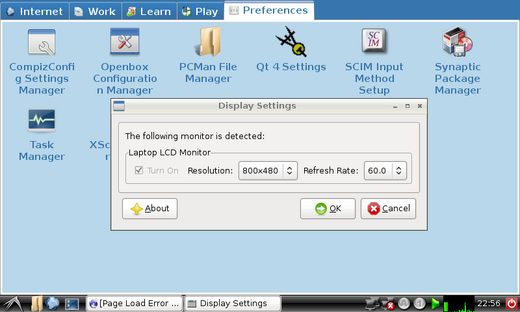
פוסט טוב, לפני זמן מה כתבתי מאמר כיצד להגדיר שני מסכים תחת openbox וגם ליצור טפטים אקראיים לכל אחד מהמסכים: קישור
בואו נראה אם אני מבין ... תארו לעצמכם שאין לי את הרזולוציה שאני רוצה על גבי צג, עם אחד מאותם ממשקים גרפיים האם אוכל ליצור את הרזולוציה הזו ולגרום לה לעבוד בזמן ההפעלה?
ואיפה אני שם את הקובץ הזה (במקרה שזה לא אפשרי עם הממשקים הגרפיים) למשל ב- Gnome ו- KDE?.
תודה רבה, חיפשתי פיתרון לבעיית הרזולוציה כבר תקופה ארוכה, אך כולם שמו אותו עם קובץ ה- Xorg, conf, אך כבר אין משתמשים בקובץ זה בגרסאות החדשות יותר של ההפצות.
אם הרזולוציה שאתה רוצה לא מופיעה בממשק ש- GNOME או KDE מביאים כדי לשנות את רזולוציית המסך, תוכל לנסות שיטה זו, כן. בכל מקרה, סביר מאוד להניח שאם רזולוציית המסך שאתה מחפש לא מופיעה, זה בגלל שהיא אינה נתמכת על ידי הצג שלך. בטח, ישנם יוצאים מן הכלל לכלל זה, אך הם בדרך כלל נדירים מאוד. לְחַבֵּק! פול.
לא, במקרה שלי לצג שלי יש רזולוציה מקסימאלית וטבעית של 1366 × 768, ב- Windows זה עובד מצוין עם מנהל ההתקן של אינטל, המסך הוא מכונות (אולי זה בגלל המותג). לעומת זאת, בכל ההפצות GNU / Linux הרזולוציה המקסימלית הייתה 800 × 600 או 1024 × 600, תלוי בהפצה, אבל משם זה לא עלה. ניסיתי עם כל ההפצות, אבל רק באחת הופיעה הרזולוציה הנכונה בלי להשתמש בפקודות xrandr ו- cvt המסך שלי, באובונטו 10.10, אבל לא הצלחתי להשתמש באפקטים הגרפיים, אני לא יודע למה, אפילו לא לעדכן ...
אז אני אבדוק את מה ששמת כאן ואגיד לך אם זה עובד ...
נ.ב: זה מוזר, מכיוון שבצג HP של אחי, שיש לו רזולוציה מקורית של 1600 × 900 לא הייתה לי שום בעיה עם הרזולוציה, יש לי תיאוריה שזה יכול להיות בגלל שהצג שלי לא נתמך או שהוא לא מוכר על ידי מערכת זיהוי החומרה של הליבה.
ברכה.
זה עבד בשבילי בכשל בתצורת רזולוציה שהתרחש בלינוקס מנטה במקרה שלי 12. משום מה כשאתה מפעיל את המערכת הוא לא מכיר ברזולוציה של המסך שלי. אבל פתרתי את זה על ידי התקנת 'grandr', יצירת סמל על שולחן העבודה שעלי להשתמש בכל הפעלה של שולחן העבודה. השתמשתי גם ב- 'lxrandr' אבל הסתגלתי טוב יותר עם 'grandr'. בהחלט מומלץ 'גרנדר'. ברכות 🙂
אני משתמש בסקריפט ב- netbook שלי שעושה שימוש ב- xrandr, זה מאפשר לי להשתמש ברזולוציות שאינן נתמכות או לפחות לא ברשימה כברירת מחדל, מכיוון שהמקסימום הוא 1024 × 600 ועם התסריט אני יכול להגדיר אותו ל 1280 × 750
http://dl.dropbox.com/u/44801426/newrez
זה לא עובד רק עבור gnome, אני משתמש בו ב- XFCE
אני לא זוכר את המקור שבו מצאתי אותו, אלא פשוט לחפש אותו בגוגל; ד
אני משתמש ב- Xrandr כדי לסובב את מיקום שולחן העבודה ברשת, רק כשאני באמת צריך, כי זה נהיה איטי עד כאב. כשאסיים להשתמש בו אני צריך להרוג אותו ולהפעיל מחדש את X.
מישהו יכול להגיד לי למה?
שלום חבר יש לי את הבעיה הבאה בגירסת centos 4
הידע שלי בלינוקס הוא כמעט אפסי וכשאני מנסה להיכנס לסביבה הגרפית אני מקבל הודעת קלט שאינה נתמכת.
ניסיתי לשנות את התצורה בשיטה ההיא שאתה מסביר כאן ואני מקבל Can't open display (null)
אנא ספר לי כיצד אוכל לעשות כדי לשחזר את תצורת הצג, מכיוון שמשתמש באפשרות ההתקנה גם זה אינו עובד
תודה על העזרה שתוכלו לתת לי
זה יהיה נחמד אם אתה שם בדיוק את הפקודות שאתה מזין ואת הודעות השגיאה המלאות.
לחיים! פול.
משתמשים בפקודה זו כאשר אתם כבר נמצאים בתוך המערכת הגרפית (שרת X). במקרה שלכם, המערכת הגרפית אינה מתחילה, ראשית עליכם להפעיל את המערכת הגרפית שהיא Xorg.
אני יודע שעבר הרבה זמן מאז ההודעה, אבל מישהו יכול להגיד לי איך להגיש את השינויים ב- xubuntu יהיה לעזר רב תודה
תודה על הפוסט שעזרת לי מאוד עכשיו המסך שלי נראה סופר!
שלום, המדריך שלך היה מאוד שימושי, אני רק צעד אחד מסיום ואני רוצה שתסביר לי טוב יותר איך אוכל להתחיל את ההפעלה, התקנתי את xubuntu. לחיים
ללא דופי תודה רבה!